
Sisällysluettelo:
- Kirjoittaja John Day [email protected].
- Public 2024-01-30 09:00.
- Viimeksi muokattu 2025-01-23 14:41.

Hei kaikki, Tässä Instructable-ohjelmassa teemme yksinkertaisen erätiedoston yksityisten tiedostojen, kansioiden jne. Piilottamiseksi ja perheen, ystävien ja työtovereiden poissa pitämiseksi.
Huomaa: Tämä ei toimi, jos joku on taitava ohjelmoimaan, mutta aion julkaista tulevaisuudessa turvallisemman, luultavasti seuraavan Instructable -ohjelman.
Tämä on osa nykyistä yksinkertaisen erän suojausprojektiani. Aion laajentaa tätä ja järjestää muita projekteja tulevaisuudessa.
Vaihe 1: Asioiden asettaminen


Jos et halua tietää, miten tämä toimii, MIKSI LUET TÄMÄN?!?!
Tarvitset vain tämän ensimmäisen askeleen saadaksesi kaiken valmiiksi, jos lataat valmiin komentosarjan, mutta muussa tapauksessa näytän kuinka kirjoittaa tämä koodi.
Sinun on asetettava jotakin sisältöä, jotta tämä koodi toimisi, tämä versio ei luo tarvitsemiasi juttuja.
1.) Luo kansio nimeltä Estetty
2.) Avaa CMD (etsi se sovelluksista)
3.) Avaa Notepad x2, yksi on minne koodi menee ja toinen on kirjautumistietosi.
Kirjoita johonkin muistikirjoista käyttäjänimesi Ex: Beta, tallenna se salasanana.upi Ex: Testing.upi ja tallenna se Estetty.
Kirjoita CMD -porttiin ex. f:, kirjoita sitten attrib Blocked +s +h, tämä piilottaa kansion. Nyt voit sulkea CMD: n ja muistikirjan käyttäjän kanssa.
Vaihe 2: Rakenteen asettaminen

Tässä vaiheessa lisäämme tietoja ja määritämme koodin yleisen rakenteen.
@echo off: Estämme osan näytöstä, joten se ei näytä koodia ja antaa sille puhtaamman ilmeen
väri: Asetamme tekstin ja taustavärin tällä komennolla käyttämällä "a" -merkkiä ilmaisemaan, että teksti on vaaleanvihreä.
otsikko: Vain nimi.
: start/: open: Tämä asettaa silmukan alun, referenssipisteen, jossa voit palata koodin osan alkuun, jos kutsut sitä goto: lla.
Vaihe 3: Kirjautumistunnuksen lisääminen ja piilotetun kansion avaaminen

Tässä kirjoitamme koodin kirjautumistunnuksen luomiseksi tiedoilla, jotka olet lisännyt.upi -tiedostoon ensimmäisessä vaiheessa.
cls: tyhjentää näytön joka kerta, kun se tulee näkyviin, joten sinulla on vain yksi kirjautumistunnus kerrallaan
kaiku: näyttää tekstin näytöllä
set…: luo muuttujan, tässä tapauksessa "/p" tarkoittaa tekstiä ja seuraava sana on nimi.
%user%: muuttujan arvo.
set… = <: poimii muuttujan tiedostosta.
jos…: asettaa koodin toimimaan vain tietyissä olosuhteissa
ping localhost -n 2> nul: tauko, se voi kestää enemmän tai vähemmän, jos muutat numeron arvoa.
START: avaa tiedoston tai kansion.
exit: sulkee järjestelmän
Vaihe 4: Tallenna, testaa ja kasva
Tämä on helpoin osa, tallenna koodi.bat -tiedostoon ja avaa se uudelleen testataksesi sitä.
Jos se ei toimi, tarkista ja jätä kommentti, jos se ei vieläkään toimi.
Tämä on vain perusprojekti, jos haluat muokata sitä, napsauta hiiren kakkospainikkeella ja valitse muokkaa.
Nauti planeetan osasta, Hackabot
Suositeltava:
Yksinkertainen Light-Up Ruma joulupusero: 9 vaihetta (kuvilla)

Yksinkertainen Light-Up Ruma joulupusero: Se tapahtuu joka vuosi … Tarvitset " ruma joulupusero " ja unohdit suunnitella etukäteen. No, tänä vuonna olet onnekas! Viivästyminen ei ole sinun kaatumisesi. Näytämme sinulle, kuinka tehdä yksinkertainen Light-Up Ruma joulupusero
DIY Yksinkertainen langaton latausjalusta: 12 vaihetta
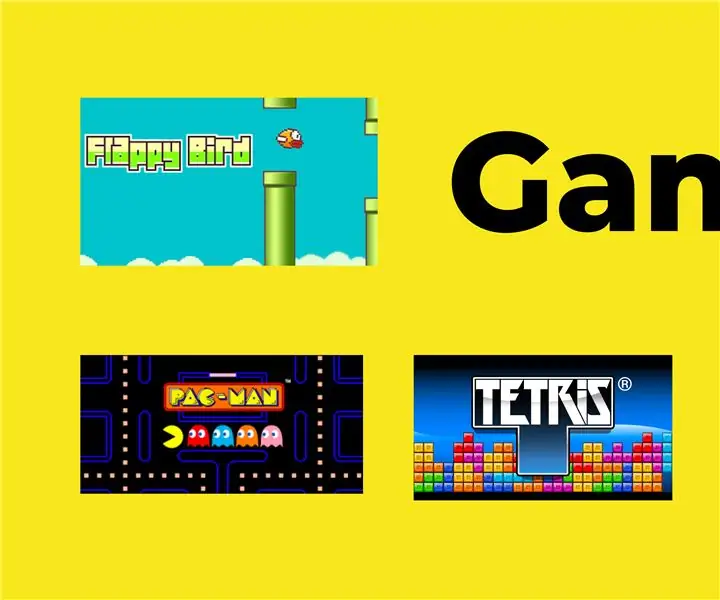
DIY yksinkertainen langaton latausjalusta: Olemme kaikki nähneet langattomia latureita, jotka käyttävät laitteiden lataamiseen resonanssikytkentää. Mutta tässä on puhelinlaturi, jota voidaan käyttää useimpien matkapuhelimien lataamiseen
GranDow - yksinkertainen monikielinen digitaalikello: 4 vaihetta

GranDow - Yksinkertainen monikielinen digitaalikello: Isoäitini unohtaa pillereiden viikonpäivän. Valitettavasti kaikki viikonpäivät osoittavat digitaalikellot ovat englanniksi. Tämä yksinkertainen projekti, jossa on vain 3 komponenttia, on halpa, helppo rakentaa, ja toivon, että se onnistuu
Yksinkertainen jalusta akustiselle Levitator MiniLeville: 12 vaihetta (kuvilla)

Yksinkertainen jalusta akustiselle Levitator MiniLeville: Tämä projekti ei olisi mahdollista tohtori Asier Marzon luoman hämmästyttävän projektin kanssa. https://www.instructables.com/Acoustic-Levitator/Kuten kaikki hyvät projektit, tämäkin alkoi yksinkertaisesti ja kasvoi ajan myötä. Tohtori Marzo intractan lukemisen jälkeen
Näkymättömän tiedoston/kansion poistaminen .: 4 vaihetta

Näkymättömän tiedoston/kansion poistaminen: Olet saattanut lukea ohjekirjoja, joissa teet "näkymätön". kansioon ja päätti myöhemmin poistaa sen vain saadakseen tietää, että se ei mene pois etkä voi siirtää sitä! Tässä ohjeessa näytän erätiedoston, jonka kirjoitin poistamaan invis
